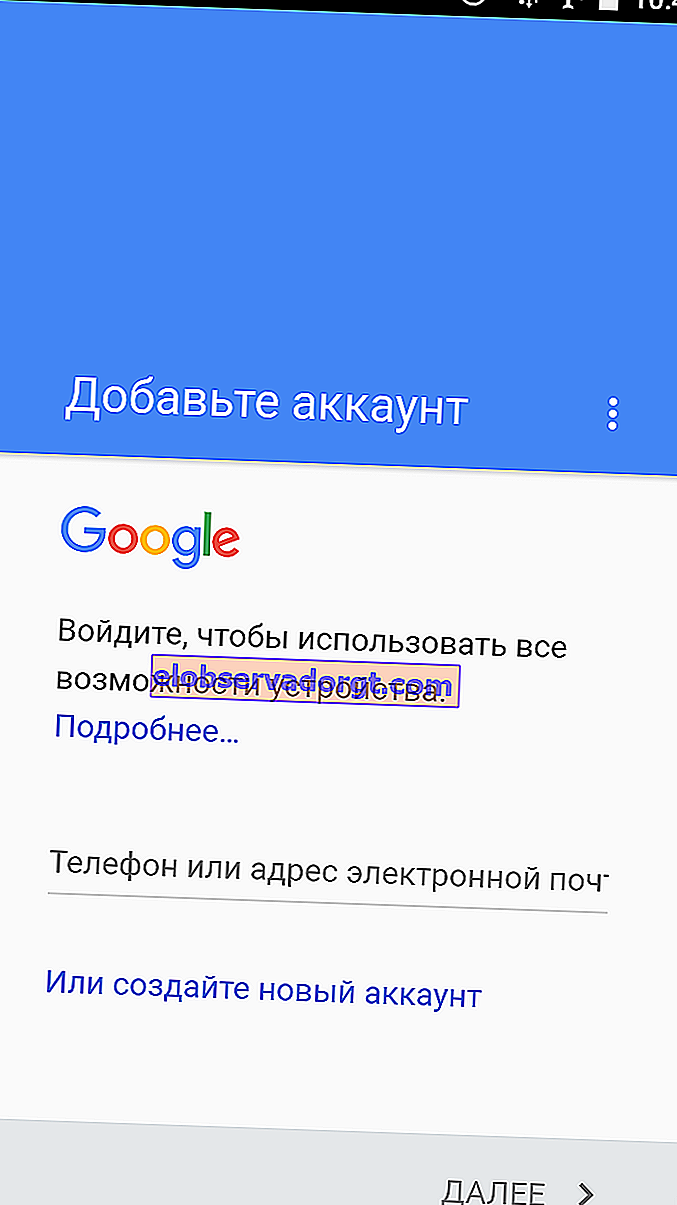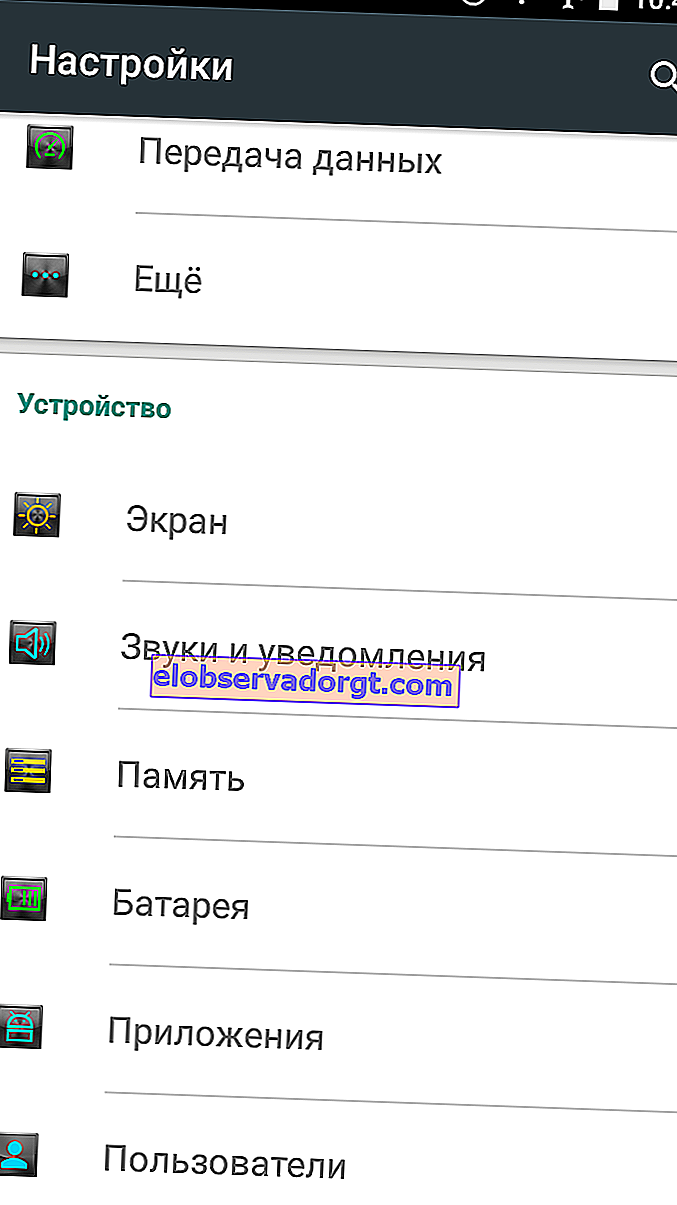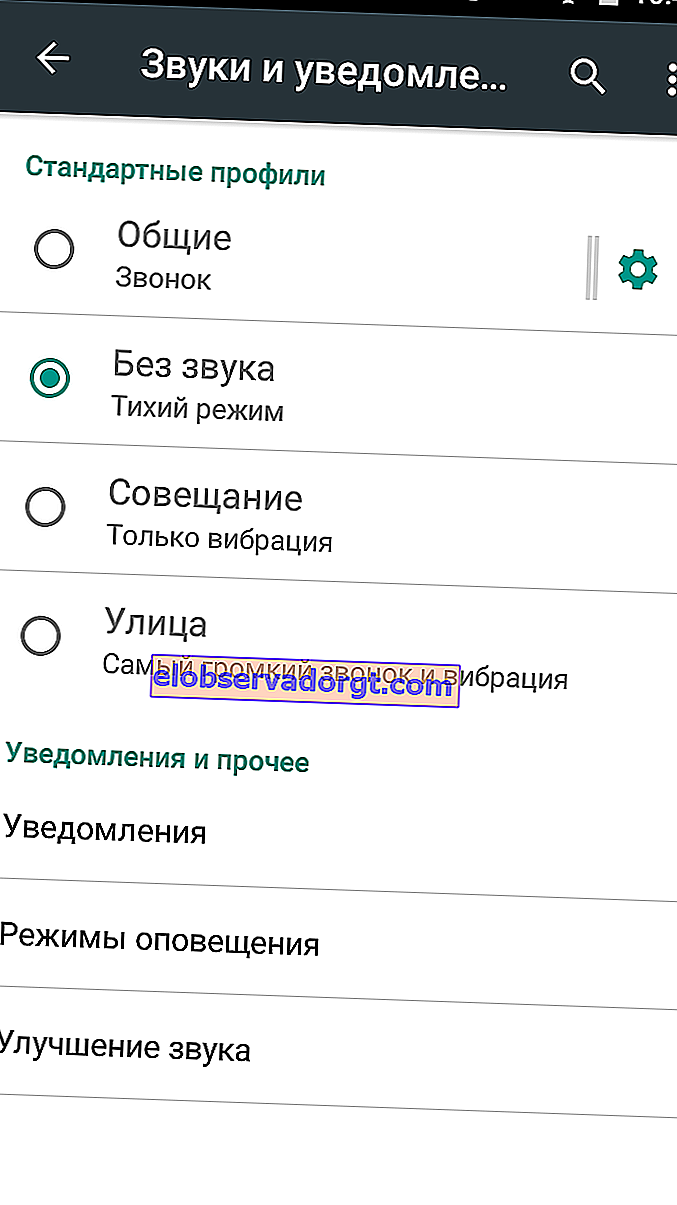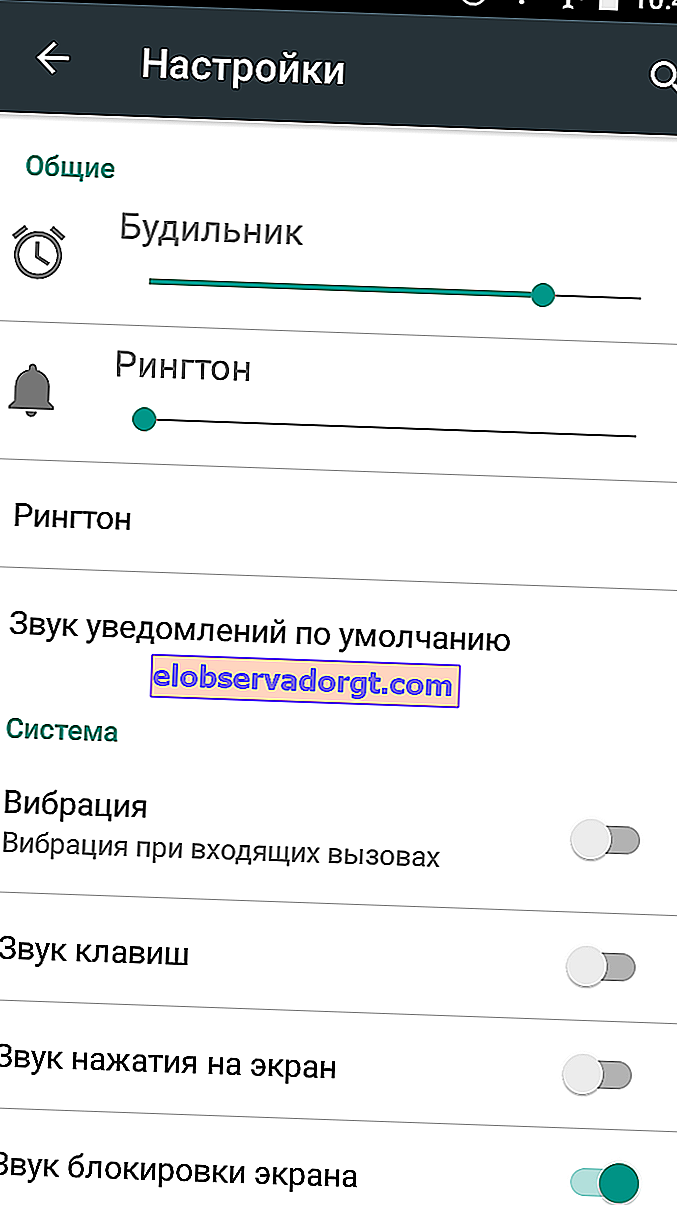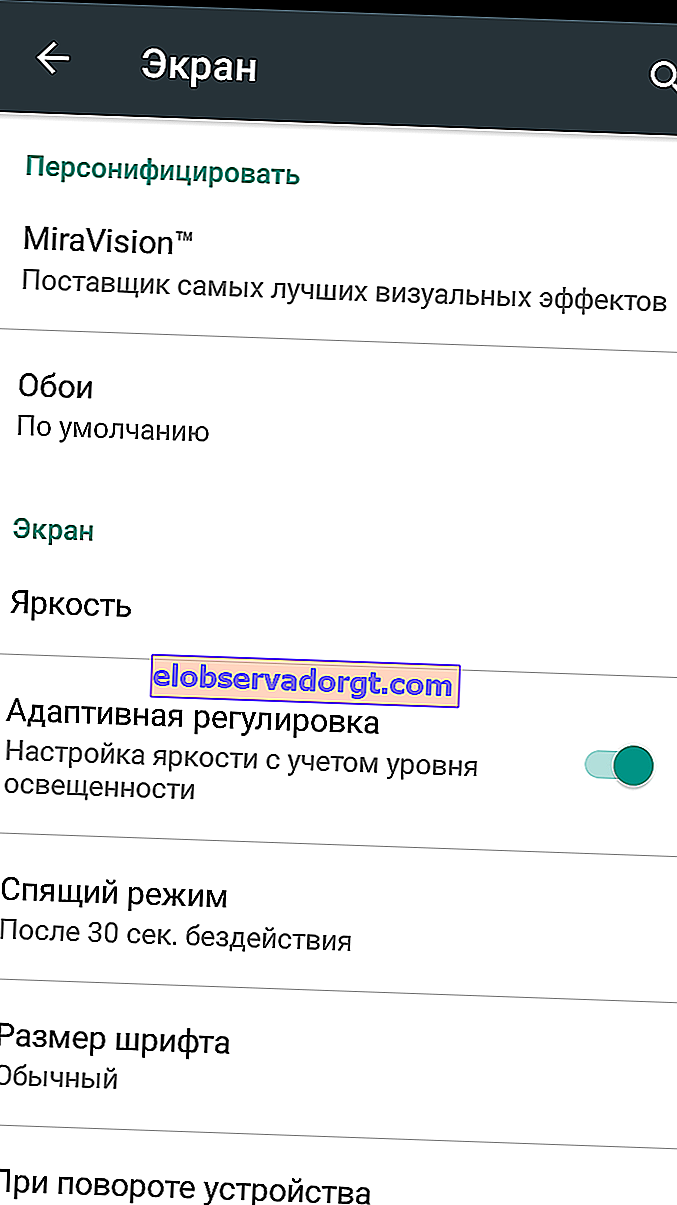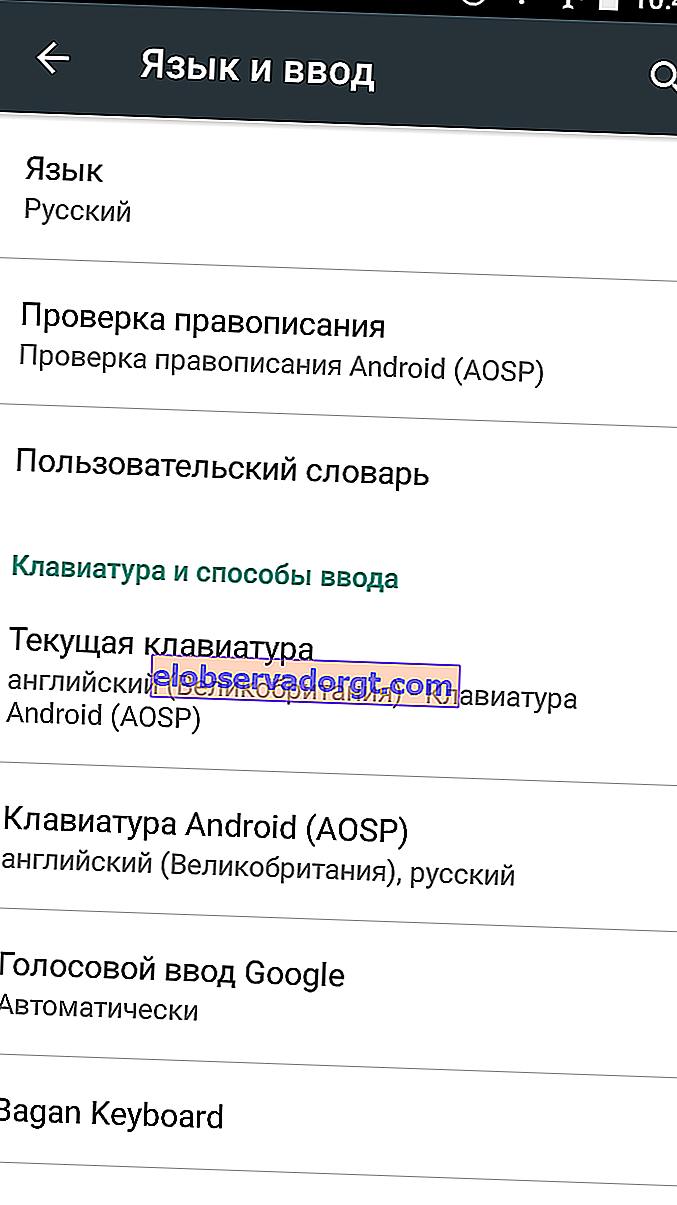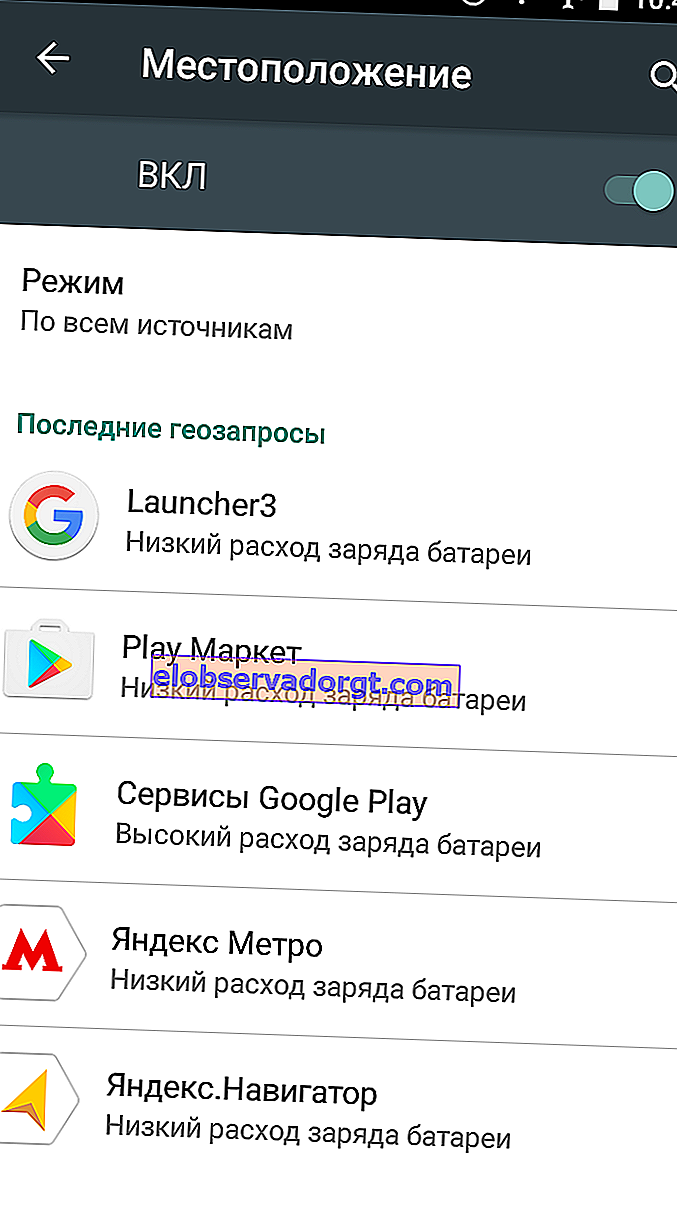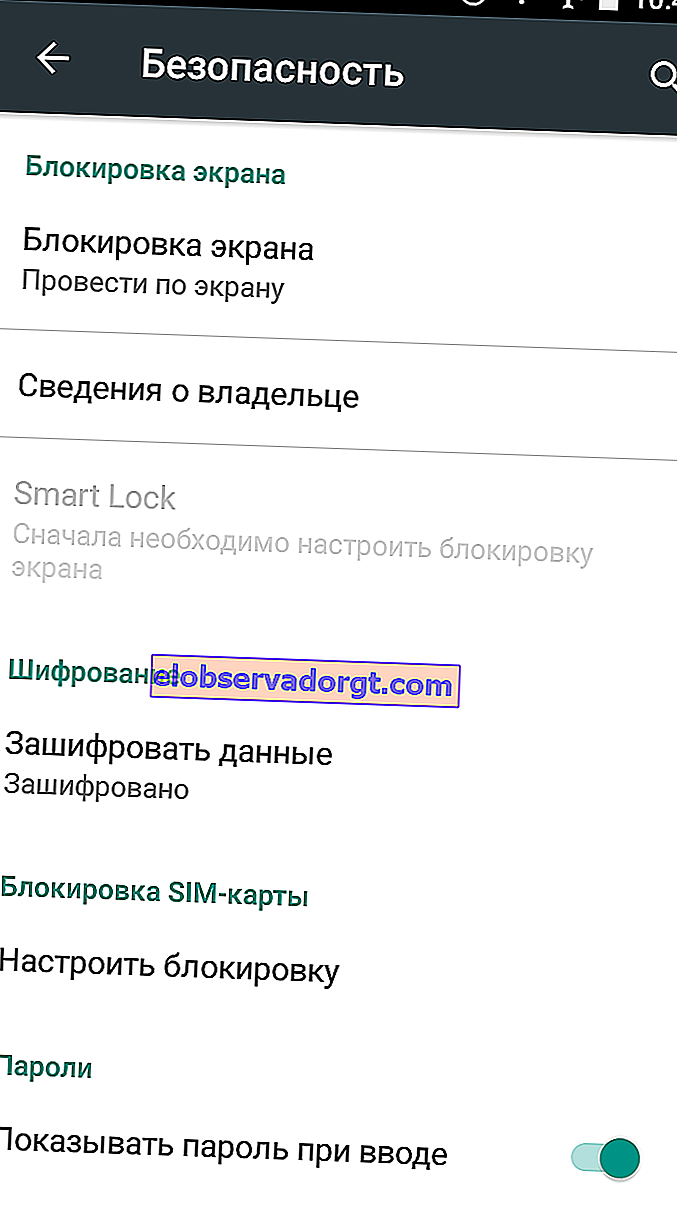Vybraním nového telefónu s Androidom z krabice strávi ostrieľaný používateľ, ako som ja, 30-40 minút úvodným nastavením. Ak existujú skúsenosti, zdajú sa byť zrejmé aj tie najnepochopiteľnejšie veci. Začiatočník však môže pri podpisoch do ponúk pozerať celé hodiny a s hrôzou premýšľať: či je potrebné niečo tu nastaviť alebo nechať na neskôr. Pokúsim sa situáciu napraviť a poviem vám, ako od základu nastaviť telefón s Androidom.
Nový smartphone s pôvodným nastavením od výrobcu spĺňa pôvodné konfiguračné menu. Líši sa v rôznych verziách Androidu a často ho výrobcovia menia, ale hlavné fázy nastavenia telefónu sú rovnaké:
- výber jazyka,
- Wi-Fi pripojenie,
- užívateľské dohody
- a systémové požiadavky

Tu môžete na dlhšiu dobu uviaznuť pri čítaní a porozumení, ale nestojí to za to. Prejdite na účtovníctvo rýchlejšie, nezabudnite sa pripojiť k sieti, pretože bez internetu nebudete môcť nastaviť svoj smartphone. Z tohto dôvodu sa postup najlepšie vykonáva doma alebo tam, kde je rýchle pripojenie.
Ako rýchlo nastaviť telefón s Androidom?
Hlavné nastavenia
- Účet je informačným jadrom smartfónu a je jedno, či používate Google ID, službu Xiaomi alebo Samsung, majú rovnakú úlohu - ukladať dôležité informácie do cloudov, minimálne kontakty, ale históriu je možné uložiť do zálohy hovory, SMS správy, hlasové nahrávky a osobné nastavenia.
Dá sa k nim získať prístup z počítača, ak sa so zariadením niečo stane, a tieto dáta sa používajú na rýchle nastavenie nových zariadení. Preto sa neponáhľajte kliknúť na „Preskočiť“.
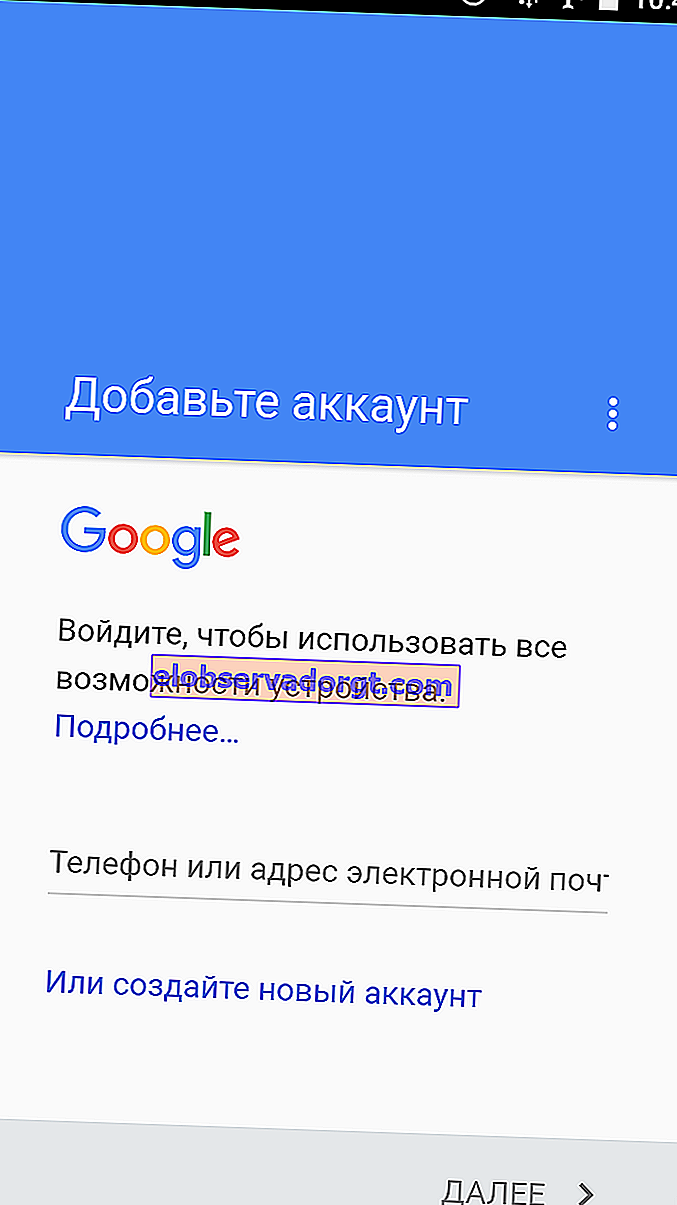
- Android verzie 5 a vyššej umožňuje okamžite inštalovať programy, ktoré ste použili na inom zariadení s týmto systémom. Nejde o plnohodnotné obnovenie zo zálohy, keď sa súčasne vrátia používateľské nastavenia, ale iba o inštaláciu zo zoznamu, je však tiež pohodlná. V takom prípade môžete nainštalovať nie všetko, ale iba potrebné.
Vynikajúci Sme na domovskej obrazovke, softvér sa postupne sťahuje z obchodu Google Play a ktorý z nich sa nevyťahuje, treba zaradiť do fronty na inštaláciu. Počas tejto doby sa zariadenie spomalí, ale nebojte sa - pre Android je to bežné.
- Otvárame systémové nastavenia telefónu. Vždy začnem nastavením zvuku a upozornení.
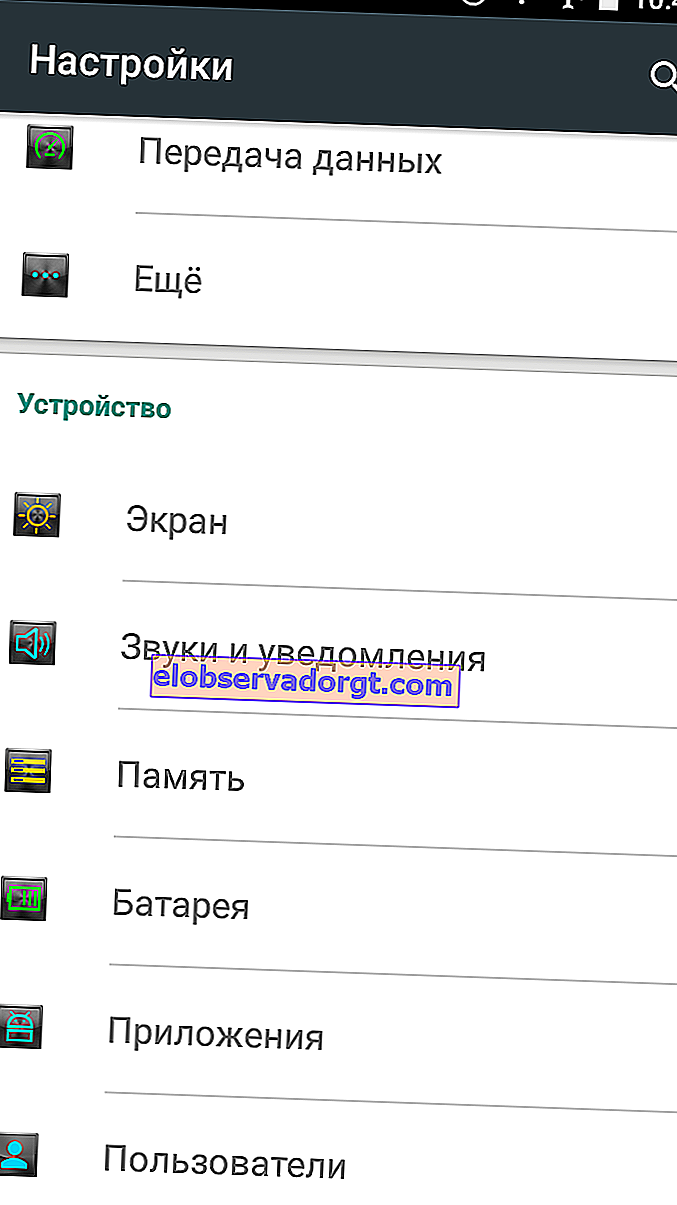
- O výbere zvonenia vám neprezradím, tu na to prídete sami. Musíte len zapnúť vibrácie počas hovorov. Ani neviem prečo, ale štandardne je veľmi často deaktivovaný. Ak sú k dispozícii, nastavte profily hovorov: doma, vonku a v kancelárii.
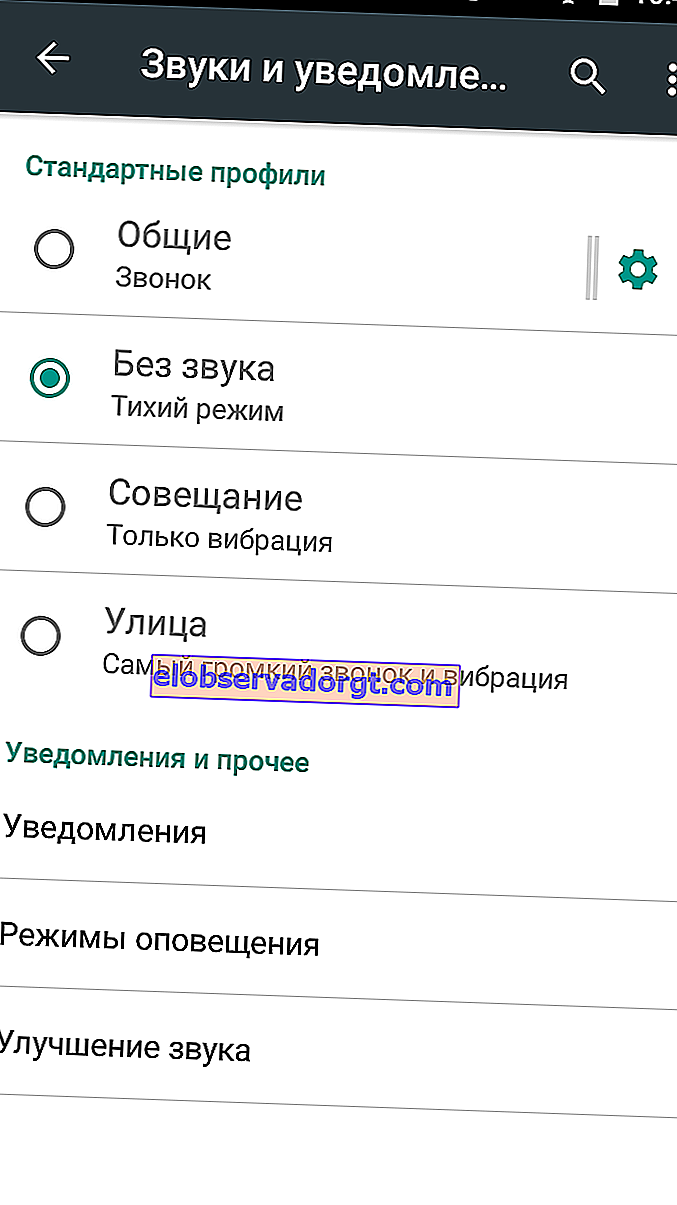
- Oplatí sa tiež stráviť niekoľko minút v režime Nerušiť, aby vás notifikácie v noci neobťažovali. A ak sa obávate, že spolupracovníci vidia na uzamknutej obrazovke karty s upozorneniami na osobné informácie, vypnite ich.
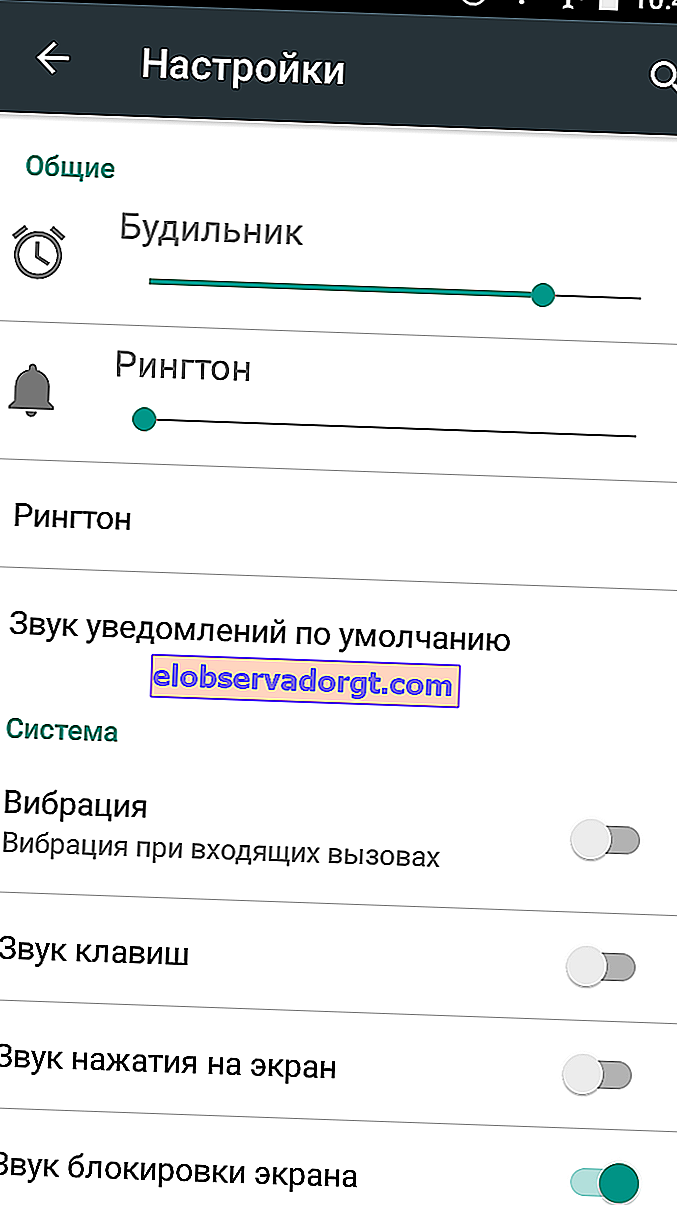
- Možnosti obrazoviek sa v jednotlivých zostavách Androidu líšia. Napríklad Samsung vám umožňuje prispôsobiť farby displeja v AMOLED, urobiť ich veľmi sýtym, alebo naopak pokojným.
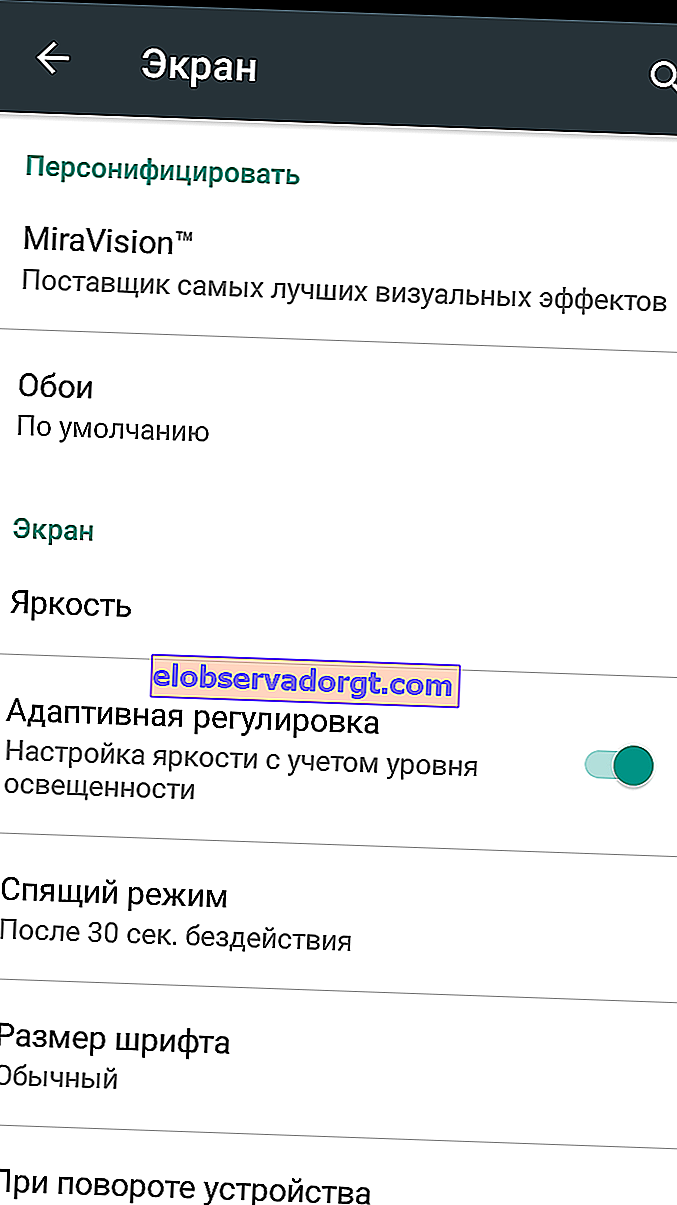
Niektoré čínske modely majú profil Microvision - podrobná farebná korekcia. Čo presne však vo vašom smartfóne bude, je úroveň jasu a jeho automatické prispôsobenie. Mali by ste ho určite zapnúť a tiež čas na vypnutie displeja, nastaviť minútu alebo dve.
- Ďalej na mojom zozname je ponuka Jazyk a vstup. Tu musíte zvoliť klávesnicu. Nastavte tiež vstupné jazyky, automatickú korekciu, zvuky a vibrácie stláčania tlačidiel a potom zapnite veľmi pohodlnú hlasovú voľbu od spoločnosti Google, ktorá dokonale rozpozná ruštinu.
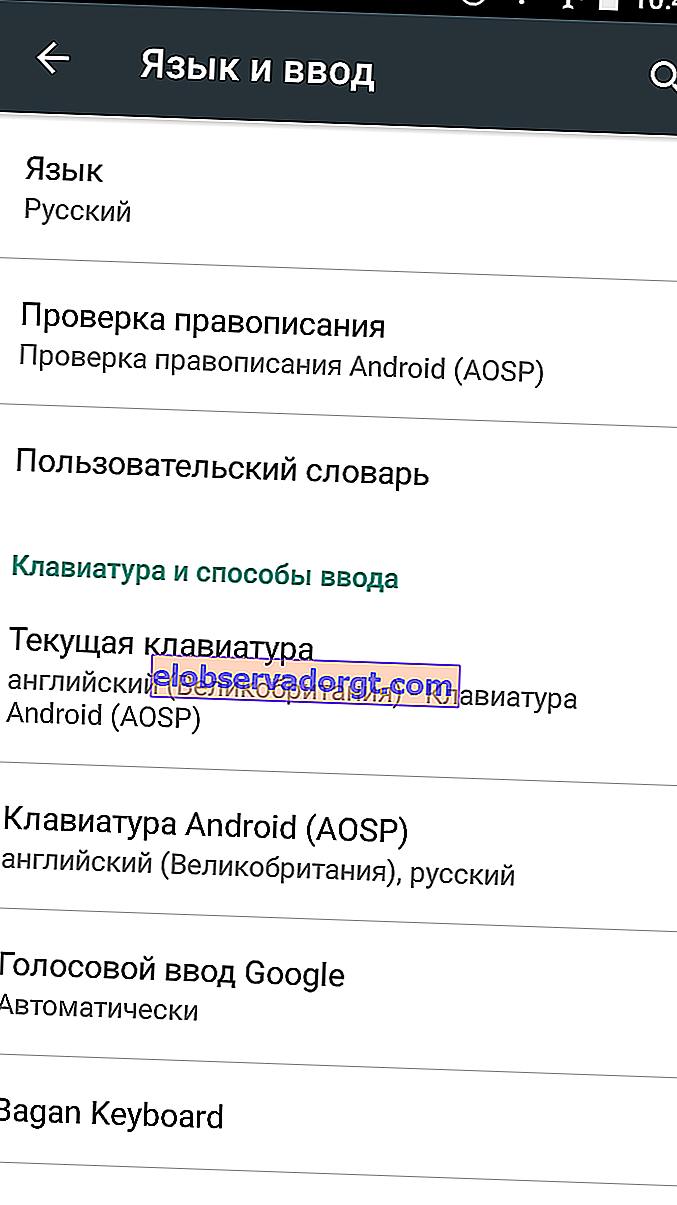
- Prezrite si ponuku „Súkromie“ a zapnite plnohodnotný režim určovania polohy pre GPS, Wi-Fi a mobilné siete. Ak je aktívny, žerie veľa batérie, ale pri navigácii bude presnosť neporovnateľne vyššia.
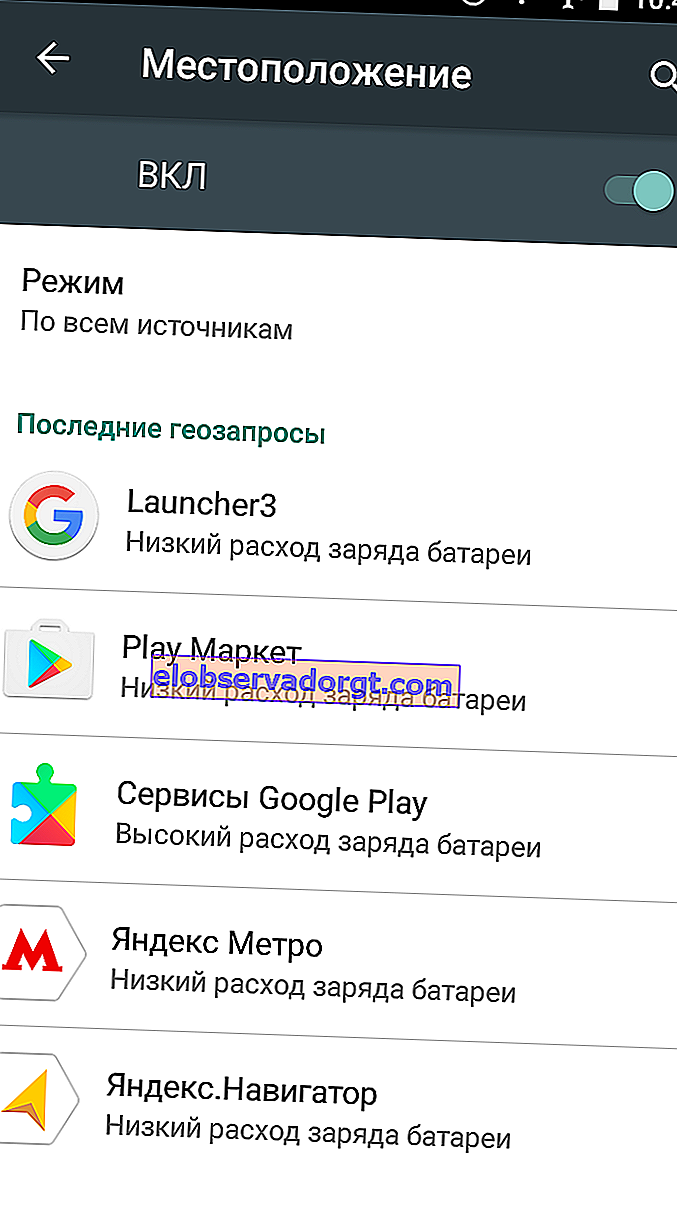
- „Batéria“. S trochou šťastia výrobca zabezpečil vytvorenie profilov na úsporu energie. Potom by ste mali nastaviť ekonomickú predvoľbu pre situácie, keď potrebujete z batérie svojho smartphonu vyťažiť maximum. Ak by systém mal túto položku, nebolo by na škodu povoliť zobrazenie percenta nabitia batérie.

- Menu „Zabezpečenie“ je zaujímavé vo viacerých nastaveniach naraz. Tu je systému dovolené inštalovať programy z neznámych zdrojov, a to sú všetky naše milované súbory APK. A to nehovorím o pirátskych hrách, ale o super softvéri, ktorý nie je k dispozícii v obchode Google.
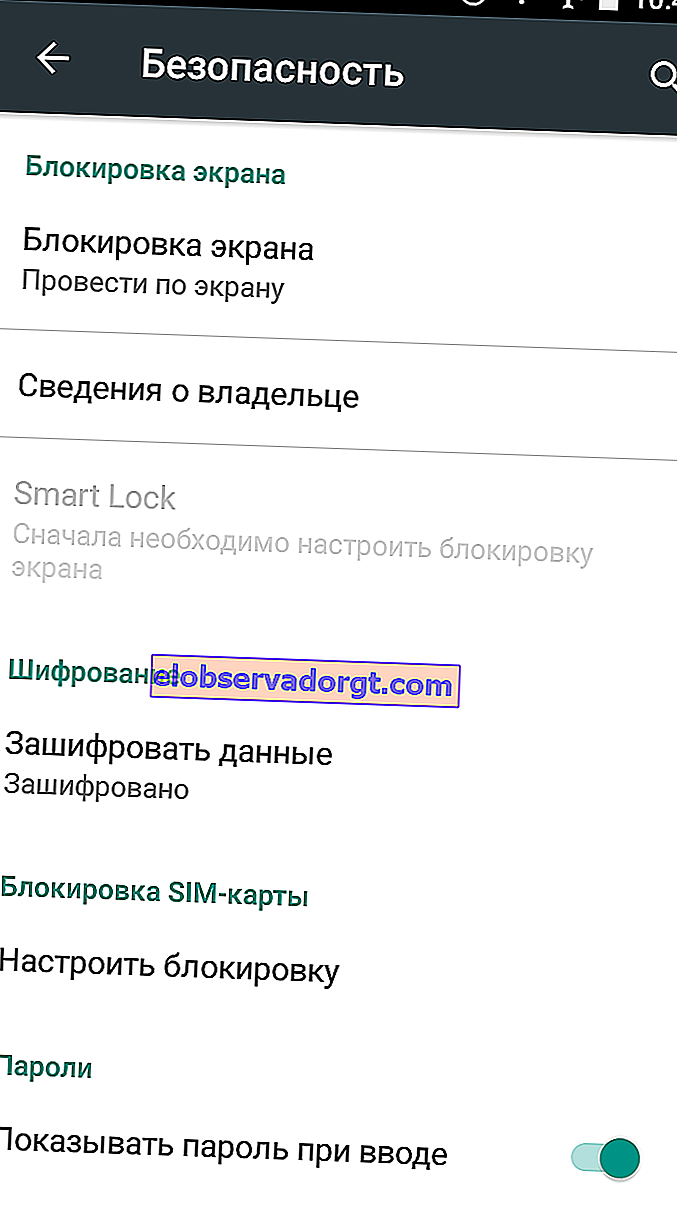
- Ak je váš telefón vybavený snímačom odtlačkov prstov, táto časť pridáva nové prsty do pamäte. Životný hack od skúseného: ak je prst rozpoznaný s chybami, pridajte ho dvakrát alebo dokonca trikrát. Žiaden skener, nastavte bezpečnostný PIN, heslo alebo vzor. Takéto zaistenie nikdy nebude nadbytočné.
- Android má tiež systém zálohovania údajov používateľa. Všetko opäť záleží na zostavení Androidu. Niektorí výrobcovia vám umožňujú uložiť takmer úplnú kópiu zariadenia, iní sa obmedzujú na niektoré systémové aplikácie. A Android Marshmallow tiež zálohuje údaje z programov tretích strán, iba ak vývojári poskytnú takúto príležitosť.
Ďalšie nastavenia systému Android
V tomto okamihu by už mal byť hlavný softvér stiahnutý. Je čas pozrieť sa do ponuky „Účty“. Počiatočný užší zoznam z Google ID a účtu výrobcu smartfónu je doplnený o účty aplikácií, instant messengerov, mailerov a služieb. Môžete rýchlo zadať prihlasovacie údaje a heslá a súčasne definovať údaje pre synchronizáciu, napríklad zakázať Skype a Facebook v prístupe ku kontaktom alebo pripojiť Dropbox, kde sa automaticky stiahnu všetky fotografie z vášho smartphonu.
Keď už sme pri službách, nezabudnite uviesť do prevádzky Asistenta Google. Vyberte svoj jazyk, stiahnite si offline jazykový balíček a aktivujte rozpoznávanie fráz. Ok Google. Za čo? Napríklad je veľmi výhodné nastaviť časovač hlasom počas varenia a vykresliť trasu domov do máp. Úprimne, jedná sa o veľmi užitočnú funkciu.
Poslednými fázami nastavenia nového telefónu sú softvér a prispôsobenie. Tu je už všetko individuálne. Najskôr sa rozhodnite pre launcher. Predvolený nemusí vyzerať, ako sa vám páči, alebo môže byť príliš pomalý. V takom prípade by ste do obchodu mali dať bezplatný jednoduchý Google Start alebo nejaké iné riešenie s vysokým hodnotením. Potom pohodlne usporiadajte odkazy a potrebné widgety, vyberte tapetu a nakonfigurujte parametre každého programu.

Aj keď len pár desiatok, zaberie to veľa času, o stovke aplikácií ani nehovorím. Radím vám, aby ste podľa potreby zvládli najdôležitejšie aplikácie a zvyšok. Teraz viete, ako správne nastaviť telefón po zakúpení - užite si ho!